اکنون که iOS 17 به بازار عرضه شده است، مصرف کنندگان با بسیاری از ویژگی های آیفون که به تازگی منتشر شده اند، به طور عملی وقت می گذارند. یکی از اجزای زیباتر حالت StandBy کاملاً جدید است. این مجموعه ابزار، صفحه قفل شما را به تعداد بی شماری از ویجت های مفید مانند ساعت زنگ دار، قاب عکس و موارد دیگر تبدیل می کند.
Standby چیست؟
StandBy یک ویژگی جدید است که با iOS 17 عرضه شده است. این ویژگی به شما امکان می دهد صفحه قفل خود را تغییر دهید تا به تعدادی ویجت دسترسی داشته باشید. این می تواند زمانی بسیار مفید باشد که گوشی به پایه شارژ متصل است یا زمانی که می خواهید بدون نیاز به باز کردن قفل آیفون درخشان خود، نگاهی سریع به چیزی بیندازید. تعدادی ویجت در دسترس برای این حالت وجود دارد، از جمله ساعت زنگ دار، قاب عکس، سیری، پنجره برای تماس های دریافتی و جعبه های اعلان بزرگ. برنامه های شخص ثالث به سرعت از StandBy پشتیبانی می کنند، بنابراین فردا احتمالاً گزینه های جدیدی را به همراه خواهد داشت.
نحوه استفاده از Standby
شروع کار با StandBy بسیار ساده است. آیفون خود را به شارژر متصل کنید و آن را در کنار خود قرار دهید، زیرا ویجت ها برای استفاده از این جهت طراحی شده اند. تلفن را ثابت نگه دارید و دکمه کناری را فشار دهید تا StandBy فعال شود. پس از فعالسازی، انگشت خود را به چپ و راست بکشید تا بین ویجتها، عکسها، ساعتها و سایر گزینههای نمایش جابهجا شوید. پس از انتخاب مورد علاقه خود، برای دسترسی به گزینه های تنظیم، به بالا یا پایین بروید. به عنوان مثال، کشیدن انگشت به سمت بالا زمانی که ساعت زنگ دار روی صفحه است، طراحی را تغییر می دهد.
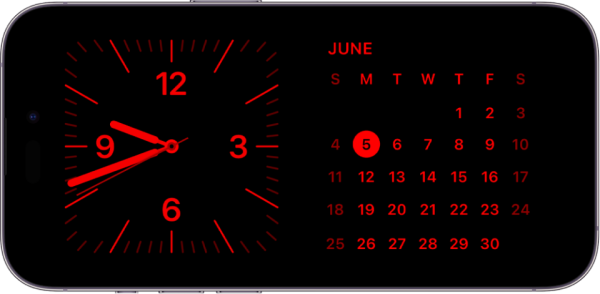
اگر تلفن شما دارای صفحه نمایش همیشه روشن است، ویجت های StandBy شما بدون وقفه اجرا می شوند. برای تلفنهای قدیمیتر، وقتی میخواهید ببینید چه اتفاقی میافتد، باید روی صفحه ضربه بزنید. آیفون 14 پرو، آیفون 14 پرو مکس، آیفون 15 پرو و آیفون 15 پرو مکس همگی دارای صفحه نمایش همیشه روشن هستند. اگر نگران هستید که صفحه نمایش روشن خواب شما را مختل کند، فقط حالت شب را روشن کنید تا نمایشگر به طور خودکار با نور کم محیط تنظیم شود و همه چیز را با رنگ قرمز غیر مزاحم پوشش دهد.
نحوه خاموش کردن Standby
آیا خیره شدن عاشقانه به ساعت زنگ دار انجام شده است؟ StandBy را با رفتن به تنظیمات خاموش کنید و سپس StandBy را به عنوان گزینه جستجو کنید. هنگامی که آن را باز کردید، فقط روی آن کلیک کنید تا در موقعیت خاموش مانند بلوتوث یا وای فای قرار گیرد.
نحوه سفارشی سازی ویجت های موجود
ویجت پیشفرض زمانی که StandBy را برای اولین بار راهاندازی میکنید، ساعت زنگ دار است و چندین گزینه شخص اول دیگر با کشیدن انگشت به چپ و راست در دسترس هستند. با این حال، یک راه ساده برای سفارشی کردن ویجتهای موجود وجود دارد که به شما این امکان را میدهد که برخی از آنها را از پشته حذف کرده و برخی دیگر را اضافه کنید.
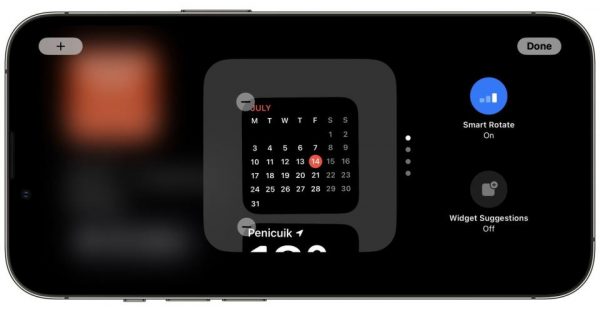
برای شروع این فرآیند، در حالی که حالت StandBy فعال است، کافی است روی هر ویجتی به مدت طولانی فشار دهید. هنگامی که قفل تلفن از طریق Face ID باز می شود، کل پشته ویجت ها را در مرکز صفحه در حالت تکان دادن می بینید که یادآور زمانی است که برنامه ها را حذف می کنید. برای افزودن ویجت به دنبال نماد “+” در سمت چپ بالای صفحه باشید. هر ویجت یک “-” متصل به نماد تصویر کوچک دارد. روی آن کلیک کنید تا ویجت را از پشته خود حذف کنید.





